 文章正文
文章正文
一、序言
在当今设计领域矢量图形绘制软件(Adobe Illustrator)以其强大的功能和便捷的操作成为了设计师们的得力助手。本文将深入解析生成立体效果的方法,从基础技巧到高级应用,全方位解答立体图像制作中的疑惑,帮助您轻松掌握立体效果的制作技巧。
二、生成立体效果基础技巧
1. 新建画布与选择图形工具
开启软件新建一个画布,进入绘图页面。在侧工具栏中,选择图形工具,以便绘制所需的图形。
2. 绘制基本图形
在图形工具中选择所需的图形,如矩形、圆形等。然后双击画布,设置图形的属性,如填充颜色、描边颜色等。将图形放置在画布上,完成基本图形的绘制。
3. 制作圆柱体
倘使您想要制作一个圆柱体,可先在画布上绘制一个正圆。以下是具体步骤:
(1)在工具栏中选择“椭圆工具”,按住Shift键,在画布上绘制一个正圆。
(2)设置正圆的填充颜色,如橙色。
(3)在菜单栏中选择“效果”>“3D”>“凸出与斜角选项”。
(4)在设置面板中调整旋转角度,使圆柱体呈现出立体效果。
三、生成立体效果高级技巧
1. 利用“3D凸出与斜角”命令
在中采用“3D凸出与斜角”命令可快速为图形添加立体效果。以下是具体步骤:
(1)选择需要添加立体效果的图形。
(2)在菜单栏中选择“效果”>“3D”>“凸出与斜角”。
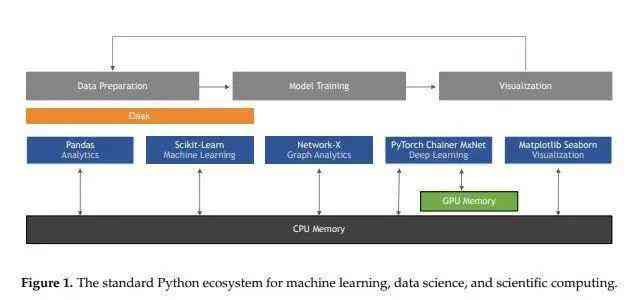
(3)在设置面板中调整凸出深度、斜角大小等参数,以实现所需的立体效果。
2. 应用渐变效果
为立体图形添加渐变效果,可以使图像更加丰富和逼真。以下是具体步骤:
(1)选择需要添加渐变效果的图形。
(2)在工具栏中选择“渐变工具”。
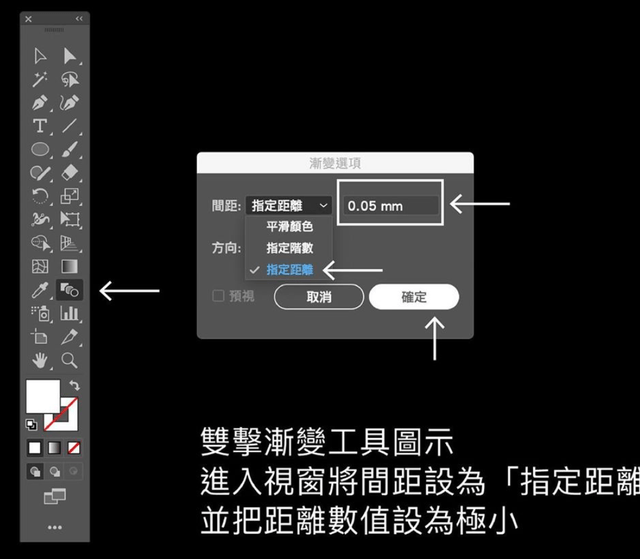
(3)在渐变面板中,设置渐变颜色和类型。
(4)拖动渐变工具为图形添加渐变效果。
3. 利用“透视网格”功能
的“透视网格”功能可以帮助您快速创建透视效果的立体图形。以下是具体步骤:
(1)在菜单栏中选择“视图”>“透视网格”。
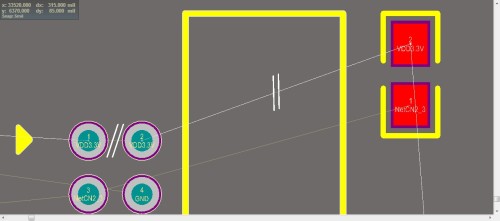
(2)在透视网格中,设置透视角度和网格密度。
(3)绘制图形,使其合透视关系。
(4)调整图形的填充颜色和描边颜色,完成立体图形的绘制。
四、全方位解答立体图像制作疑惑
1. 怎样在中制作复杂立体图形?
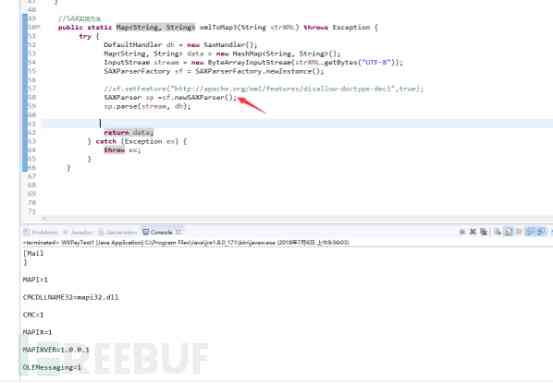
答:在中,可以运用“复合路径”和“路径查找器”功能制作复杂立体图形。首先绘制基本图形,然后通过合并、减去等操作,组合成复杂的立体图形。
2. 怎样为立体图形添加光影效果?
答:为立体图形添加光影效果,可运用“渐变工具”和“效果”>“模糊”命令。通过调整渐变颜色和模糊程度,使立体图形产生明暗对比,呈现出光影效果。
3. 怎样去在中制作3D文字效果?
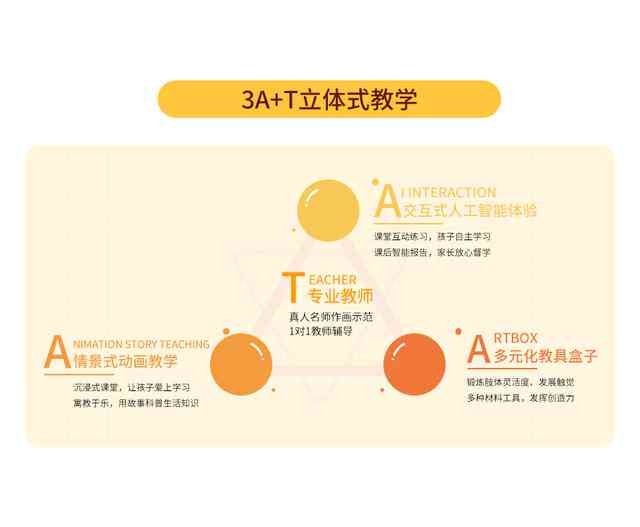
答:在中,可通过以下步骤制作3D文字效果:
(1)输入文字,设置字体和大小。
(2)在菜单栏中选择“效果”>“3D”>“凸出与斜角”。
(3)在设置面板中调整凸出深度和斜角大小。
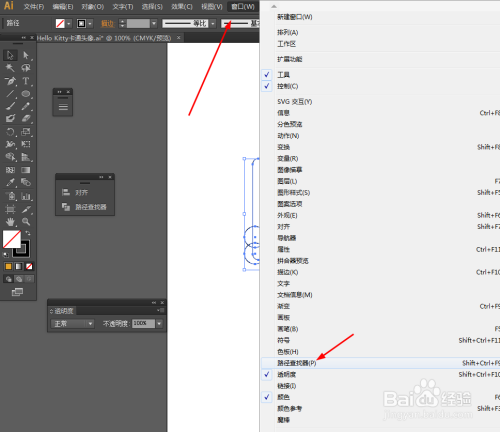
(4)为文字添加渐变效果,使其更具立体感。
五、结语
通过本文的解析,相信您已经掌握了生成立体效果的基础技巧和高级应用。在实际操作中,不断尝试和探索,您将能够轻松制作出丰富多样的立体图像为设计作品增添无限魅力。